كيفية تحرير السمات بشكل مجمّع في WooCommerce؟
نشرت: 2022-09-15نحن نعلم مدى صعوبة تحديث السمات يدويًا أو تعيينها لمئات وآلاف المنتجات في متجر WooCommerce. ومن ثم ، في هذه المقالة ، سنغطي كيف يمكنك بسهولة إضافة / إزالة السمات الحالية والمخصصة للمنتجات في WooCommerce بشكل مجمّع.
أولاً ، الفرق بين السمات والاختلافات في WooCommerce
لقد بحثت في Google عن هذا سابقًا لأنه محير. لذلك اسمحوا لي أن أبسطها بمثال.
السمات هي الخصائص التي تحدد المنتج. بينما الاختلافات هي منتجات تم إنشاؤها بناءً على السمات.
مثال - القميص ذو اللون الأحمر مقاس XL هو أحد تنوع المنتج الذي تم إنشاؤه استنادًا إلى السمتين "اللون" و "الحجم".
لا يمكنك تحرير السمات بشكل مجمّع باستخدام WooCommerce الافتراضي
بصفتك صاحب متجر ، ما يهمك هو السرعة والوقت ، أليس كذلك؟
نحن نعلم كم هو مزعج تعديل المنتجات واحدًا تلو الآخر. لا أريد أن أذكر ألم القيام بذلك لآلاف المنتجات.
يسمح WooCommerce الافتراضي بالتحرير الجماعي للمنتجات البسيطة فقط. وهذا أيضًا مثل السعر والضرائب والحجم والوزن وما إلى ذلك.
لا يمكنك تحرير السمات بشكل مجمّع - سواء كانت سمات منتج محددة مسبقًا أو سمات مخصصة. خيار التصفية ليس جيدًا أيضًا.
لذلك بمساعدة البرنامج المساعد Smart Manager الخاص بنا ، يمكنك بسهولة تحرير السمات بشكل مجمّع - إضافتها أو إزالتها أو الكتابة فوقها في لمح البصر .
كيفية تحرير السمات بشكل مجمّع باستخدام البرنامج المساعد Smart Manager في WooCommerce؟
يوفر Smart Manager جدول بيانات يشبه Excel (محرر ورقة) لإدارة متجر WooCommerce الخاص بك.
سواء كانت منتجات أو طلبات أو قسائم أو مستخدمين أو أي نوع منشور في WordPress ؛ يمكنك إجراء تعديلات مباشرة.
ومع ذلك ، فإن ميزة USP الأكبر في Smart Manager هي ميزة التحرير المجمع / التحديث المجمع . تستطيع إضافة منتجات مجمعة ، إضافة سمات ، إضافة سعر للمنتجات بناءً على السمات ، حذف متغيرات مجمعة ، تحرير أوامر بالجملة ، تغيير الأسعار بشكل مجمّع والكثير.
احصل على البرنامج المساعد Smart Manager
دعنا نرى كيف يمكنك إدارة السمات وتعديلها بشكل مجمّع في WooCommerce باستخدام Smart Manager:
إضافة أو إزالة السمات بشكل مجمّع
- لنفترض أنك طلبت عشرة قمصان جديدة باللون الأزرق. لتعيين سمة لهذه المنتجات في لقطة واحدة ، انتقل إلى
WordPress Admin dashboard > Smart Manager. حددProductsمن القائمة المنسدلة في شريط التنقل في الأعلى. - حدد المنتجات المطلوبة. إذا كان لديك أكثر من عشرات أو مئات المنتجات ، فاستخدم البحث المتقدم للحصول على كل هذه المنتجات بسرعة. انقر فوق خيار
Bulk Editوسيفتح لوحة انزلاقية . - حدد
Add attribute > Color > Blueوانقر علىUpdateكما هو موضح في الصورة أعلاه. سيتم تخصيص اللون الأزرق لكل هذه القمصان.
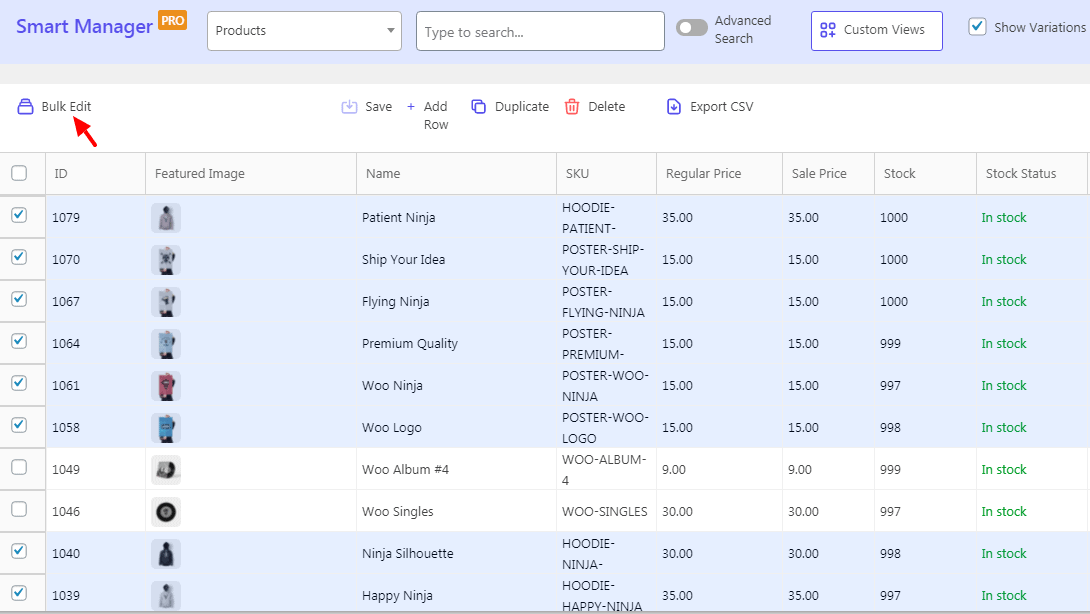
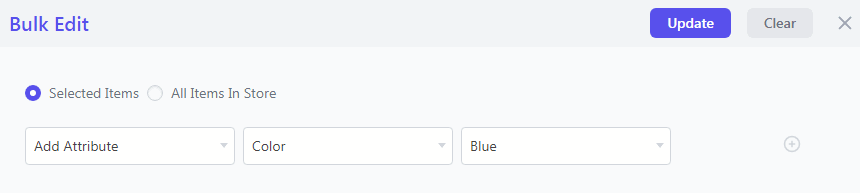
وبالمثل ، إذا كان لديك المئات والآلاف من المنتجات ويريد أحدهم إضافتها جميعًا إلى السمات المكونة مسبقًا دفعة واحدة ، فاستخدم وظيفة التحرير المجمعة المذكورة أعلاه.

أضف سمات مخصصة بشكل مجمّع
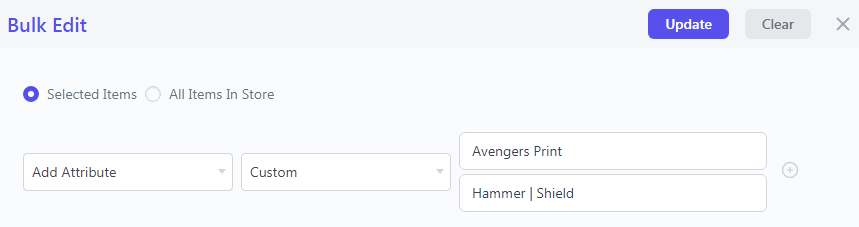
ضع في اعتبارك نفس المثال أعلاه. لكن هنا ، كل القمصان الزرقاء مطبوعة بأسلحة أفنجرز. باستخدام خيار التحرير المجمع كما هو مذكور أعلاه ، يمكنك إضافة سمة مخصصة "Avengers Print" لجميع المنتجات مرة واحدة.
قم بتعيين سمات متعددة بناءً على عوامل تصفية البحث
أنت تبيع مجموعة كبيرة من العناصر الإلكترونية وتريد تعيين سمات فقط عندما تكون فئة المنتج عبارة عن كمبيوتر محمول ، ينتمي إلى علامة Dell التجارية ، ولكل منها سعر يزيد عن 700 دولار.
- انتقل إلى
WordPress Admin dashboard > Smart Manager. حددProductsمن القائمة المنسدلة في شريط التنقل في الأعلى. - انقر الآن على زر تبديل
Advanced Search. سيفتح لوحة منزلقة . أدخل شروط البحث كما هو موضح في الصورة أدناه وانقر فوقSearch. - سيتم سرد منتجاتك المطلوبة فقط. الآن ، كما ذكرنا سابقًا ، حدد هذه المنتجات ، وانقر فوق
Bulk Editمجمع وأدخل الشروط كما هو موضح في الصورة أدناه. - انقر فوق الزر
Update.
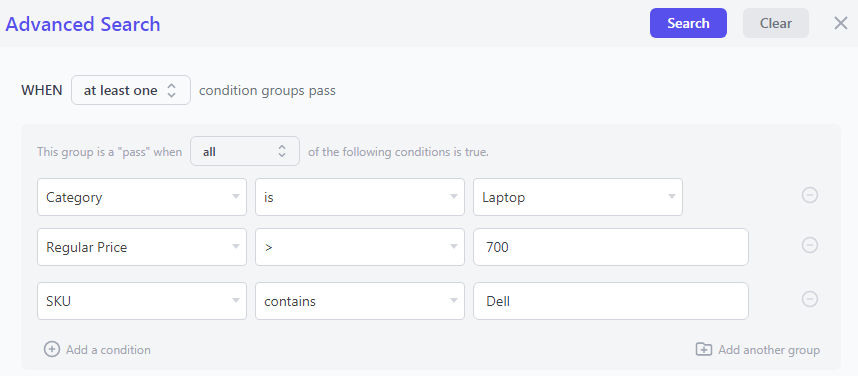
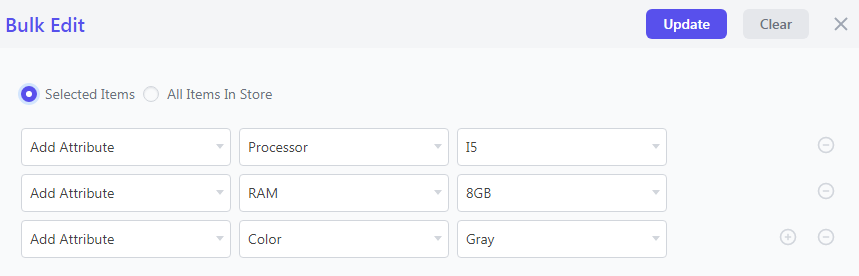
سيتم تعيين السمات التي تريد إضافتها إلى جميع منتجاتك المطلوبة. سهل جدا ، أليس كذلك؟
قم بتحرير أسعار المنتجات بناءً على عوامل تصفية السمات
يسمح لك Smart Manager أيضًا بالبحث الفوري عن المنتجات بناءً على السمات وإجراء تعديل أو تحديث السعر بشكل مجمّع. مثال - خفض سعر البيع بنسبة 10٪ لجميع ساعات المعصم ذات المينا المربع والحزام المصنوع من الفولاذ المقاوم للصدأ. هنا ، الاتصال الهاتفي والحزام من السمات.
جرب Live Demo
هناك الكثير الذي يمكنك القيام به باستخدام Smart Manager
- قم بتعديل أي حقول من أي نوع منشور - المنتجات ، الطلبات ، القسائم ، المنشورات ، الاشتراكات ، الحجوزات ، إلخ.
- قم بتكرار أي نوع منشور وقم بإجراء تعديلات عليه
- قم بتصدير ملف CSV استنادًا إلى عوامل تصفية البحث والتاريخ والأعمدة
- أضف شعارك الخاص إلى قسائم التعبئة / طباعة الطلب وأيضًا اطبعه بكميات كبيرة
- تعرف على القيمة الدائمة (LTV) لجميع عملائك جنبًا إلى جنب مع إجمالي مشترياتهم حتى الآن وتفاصيل الطلب الأخير
- إدارة أدوار مستخدم WordPress - تغيير دور المستخدم ، وتغيير كلمة المرور ، وما إلى ذلك.
- التوافق مع أفضل ملحقات WooCommerce و SEO - الاشتراكات والحجوزات و Yoast وما إلى ذلك.
والكثير…
احصل على البرنامج المساعد Smart Manager
استنتاج
إذا كان لديك متجر WooCommerce يحتوي على العشرات من المنتجات ، فإن Smart Manager هو المنقذ للحياة .
ليس فقط السمات ، ولكن أي شيء تريد إدارته بشكل أفضل وسريع - السعر والطلبات والقسائم ... لن يخذلك المدير الذكي !
حتى نأتي مع وظيفة أخرى ، سعيد النمو!
